生徒さんのご紹介で、お近くに住む方のお宅へパソコン設定&ご指導に伺いました。
ご家族全員、普通にパソコンは使っているけれど、わからないことが多くて、一度見てほしいということでした。
本日やったこと。
その1
ともかくパソコンが最近遅くなってたまらない!電源を入れてからインターネットの最初の画面が出てくるまで30分くらいかかるようになった!!
確かに起動がたまらなく遅い・・・
電源を入れて、画面右下の通知領域を見ていると、常駐ソフトがわんさか、次から次へと立ちあがってきます。
Yahooメッセンジャー
MSNメッセンジャー
AOLメッセンジャー などなど・・・
「大したことしてないんですよ! インターネットは良く見ますけど。。。」
ホームページを見ると、ついつい無意識のうちにいろいろなソフトをダウンロードしてしまったり、インストールされちゃったりします。
そして、そういったソフトは、パソコンの起動時に自動的に起動する(これを常駐するというのですが)設定になっていることが多いので、ちゃんとパソコンが起動するまで、ものすごい時間がかかってしまうのです。
そして、インターネットの最初の画面が出てくるまでに30分くらいかかりました~~
1つも使っていない機能ばかりだったので、それらソフトを削除したいのだけど、「コントロールパネル」が表示されるのにも数分かかります。
しかたなく、とりあえず「常駐しない」設定に変えることで対処する。
ふと通知領域を見ると、プリンタのアイコンが重々しく表示されてるぞ!
そのアイコンにマウスを乗せてみると・・・・!
なんとーー!!「110個の印刷が待機中です」と出てくるではないですかぁ!!
聞けば「最近プリンタが使えないんです。何度「印刷」をクリックしても出てこない」とのこと。
重い原因はコレだーー!!
プリンタのアイコンをダブルクリックしたら、かれこれ3か月にわたる「印刷の指示」が残ってました。
実は、一度印刷の指示を出したものは、プリンタやパソコンの電源をオフにしても、律儀に覚えているのです・・・
出ない出ない!と「印刷ボタンを押したら押しただけ」命令は溜まっていく。
それが殊のほか、パソコンに負担をかけているんですよね。
すぐに110個選んで削除しました。
今までの重いマウスの動きが一気に解消
以前、教室の生徒さんでも、プリンタが不調で、何度も「印刷」をクリックしても印刷されずあきらめていた「雪だるまの便せん」が、半年後の真夏に、プリンタが開通した瞬間50枚も連続でプリントされた~~~ なんて話を思い出しました。
いやはや、プリンタって必要以上に律儀なヤツなんです。
その2 に続く・・・
ご家族全員、普通にパソコンは使っているけれど、わからないことが多くて、一度見てほしいということでした。
本日やったこと。
その1
ともかくパソコンが最近遅くなってたまらない!電源を入れてからインターネットの最初の画面が出てくるまで30分くらいかかるようになった!!
確かに起動がたまらなく遅い・・・
電源を入れて、画面右下の通知領域を見ていると、常駐ソフトがわんさか、次から次へと立ちあがってきます。
Yahooメッセンジャー
MSNメッセンジャー
AOLメッセンジャー などなど・・・
「大したことしてないんですよ! インターネットは良く見ますけど。。。」
ホームページを見ると、ついつい無意識のうちにいろいろなソフトをダウンロードしてしまったり、インストールされちゃったりします。
そして、そういったソフトは、パソコンの起動時に自動的に起動する(これを常駐するというのですが)設定になっていることが多いので、ちゃんとパソコンが起動するまで、ものすごい時間がかかってしまうのです。
そして、インターネットの最初の画面が出てくるまでに30分くらいかかりました~~
1つも使っていない機能ばかりだったので、それらソフトを削除したいのだけど、「コントロールパネル」が表示されるのにも数分かかります。
しかたなく、とりあえず「常駐しない」設定に変えることで対処する。
ふと通知領域を見ると、プリンタのアイコンが重々しく表示されてるぞ!
そのアイコンにマウスを乗せてみると・・・・!
なんとーー!!「110個の印刷が待機中です」と出てくるではないですかぁ!!
聞けば「最近プリンタが使えないんです。何度「印刷」をクリックしても出てこない」とのこと。
重い原因はコレだーー!!
プリンタのアイコンをダブルクリックしたら、かれこれ3か月にわたる「印刷の指示」が残ってました。
実は、一度印刷の指示を出したものは、プリンタやパソコンの電源をオフにしても、律儀に覚えているのです・・・
出ない出ない!と「印刷ボタンを押したら押しただけ」命令は溜まっていく。
それが殊のほか、パソコンに負担をかけているんですよね。
すぐに110個選んで削除しました。
今までの重いマウスの動きが一気に解消

以前、教室の生徒さんでも、プリンタが不調で、何度も「印刷」をクリックしても印刷されずあきらめていた「雪だるまの便せん」が、半年後の真夏に、プリンタが開通した瞬間50枚も連続でプリントされた~~~ なんて話を思い出しました。
いやはや、プリンタって必要以上に律儀なヤツなんです。
その2 に続く・・・











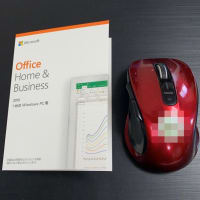
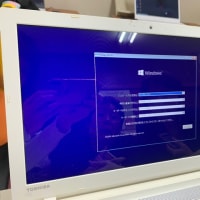



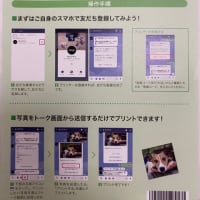
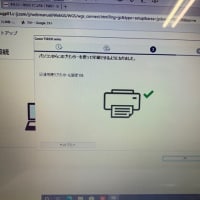
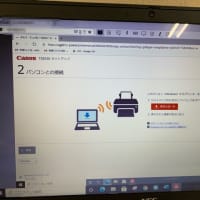








年末でもあり、パソコンの掃除が必要な時期です。
プリンターが動かなくなった、という私の知人の例でも、
未稼働の指示が沢山溜まっていました。
常駐ソフトをとりあえず「常駐しない」設定に変えたそうですが、
具体的には、どのようにされるのでしょうか。
「そに2」が楽しみです。
早いですねーー!!
「常駐しない設定」ですが、「システム構成ユーティリティ」のスタートアップ項目というところから設定します。
が、ここは消してはいけない項目もあるところですので、とっても注意して消さないと、ウィンドウズが起動しなくなってしまうこともあります。
実際、今日も「怪しい」ものは残しました。
ってなことで、金曜日の授業の時に、そのツールの使い方等、一緒に見てみましょう!
ちなみに年末はですね~ パソコンの掃除の前に「おうちの掃除」をしなくちゃ~~!